Apa itu wdagutilityaccount pada tingkap dan bagaimana ia digunakan?

- 3358
- 292
- Chris Little I
Adakah anda menjumpai wdagutilityaccount ketika melihat melalui senarai akaun pengguna? Jangan bimbang-akaun pengguna tertentu ini bukan virus, dan sistem anda tidak dikompromi. Ini sebahagian daripada kebanyakan versi Windows 11/10 Pro, Enterprise, dan Education.
Tetapi apa yang dilakukannya? Apa itu wdagutilityaccount? Baca terus untuk mengetahui apakah akaun pengguna ini dan sama ada anda boleh mengeluarkannya.
Isi kandungan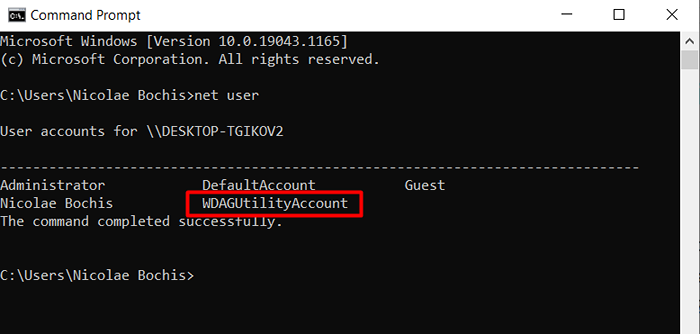
Sebagai alternatif, jika komputer anda berjalan pada versi pro Windows, anda boleh mengakses akaun pengguna ini menggunakan alat pengurusan komputer.
1. Taipkan "Pengurusan Komputer" dalam kotak carian Windows dan klik pada hasil pertama, iaitu aplikasi pengurusan komputer.
2. Di panel kanan aplikasinya, pergi ke Alat sistem > Pengguna dan kumpulan tempatan dan klik pada Pengguna folder. Di situlah anda akan mencari akaun pengguna wdagutilityaccount.
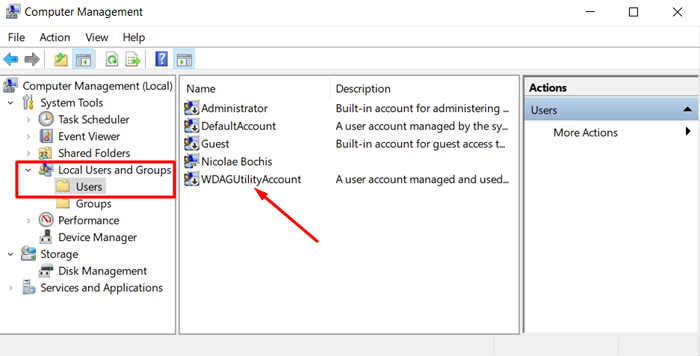
Seperti yang disebutkan, akaun pengguna ini digunakan oleh alat pengawal aplikasi Windows Defender. Alat ini adalah sebahagian daripada Microsoft Edge dan Office 365, dan ia digunakan untuk membolehkan sesi pelayaran peribadi. Dengan kata lain, anda boleh membuka sesi penyemak imbas yang sepenuhnya terpencil dari desktop anda. Sekiranya anda menghadapi perisian berniat jahat semasa sesi itu, ia tidak akan sampai ke seluruh sistem anda.
Alat ini membuka laman web yang anda akses dalam kotak pasir maya, dan wdagutilityAccount bertindak sebagai akaun pengguna untuk bekas berasaskan maya itu. Akaun Pengguna adalah penting untuk keselamatan keseluruhan sistem Windows 11/10 anda.
Adakah selamat untuk menghilangkan wdagutilityaccount atau menukar tetapannya?
Oleh kerana ini adalah akaun pengguna yang diuruskan sistem, anda sebenarnya tidak boleh memadamkannya. Walaupun anda boleh, anda tidak mahu. Ini adalah elemen keselamatan penting yang melindungi anda dari ancaman keselamatan tertentu. Anda mungkin kadang -kadang melihat akaun meminta kebenaran pentadbir apabila anda memadam beberapa jenis fail, tetapi akaun tidak mempunyai kesan negatif pada komputer anda.
Yang mengatakan, anda boleh mengakses tetapan tertentu dan mengubahnya jika diperlukan.
Kembali ke alat pengurusan komputer dan klik dua kali pada akaun pengguna WDAgutilityAccount. Tetingkap dengan pelbagai tetapan akan dibuka.
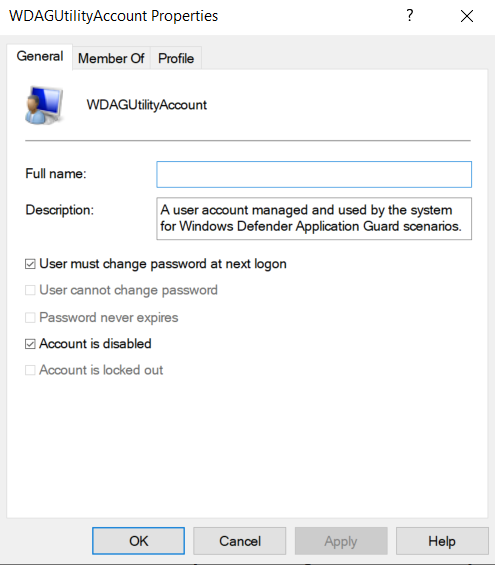
Anda harus meninggalkan tetapan lalai kerana mereka melainkan jika anda mempunyai alasan yang jelas untuk mengubahnya. Sekiranya akaun dilumpuhkan, seperti dalam imej di atas, anda harus memeriksa Akaun dilumpuhkan pilihan.
Anda juga boleh menamakan semula akaun pengguna, tetapi kami tidak mengesyorkan melakukannya. Ia akan memecahkan alat pengawal aplikasi Windows Defender atau menghalang ciri keselamatan tertentu daripada berfungsi dengan betul.
Pada dasarnya, wdagutilityaccount adalah akaun pengguna yang diuruskan oleh sistem yang tidak berbahaya yang harus ditinggalkan sendirian. Ia tidak menjejaskan komputer anda dengan cara yang negatif.
Dayakan Pengawal Aplikasi
Seperti yang dinyatakan sebelum ini, pengawal aplikasi biasanya dilumpuhkan secara lalai. Berikut adalah cara anda boleh mengaktifkannya di Windows 11/10 Pro. Anda juga boleh menggunakan langkah -langkah ini pada Windows 11/10 Enterprise dan versi lain yang menyokong WDAG.
1. Pergi ke Panel Kawalan> Program> Program dan Ciri dan klik pada Hidupkan atau matikan ciri Windows.
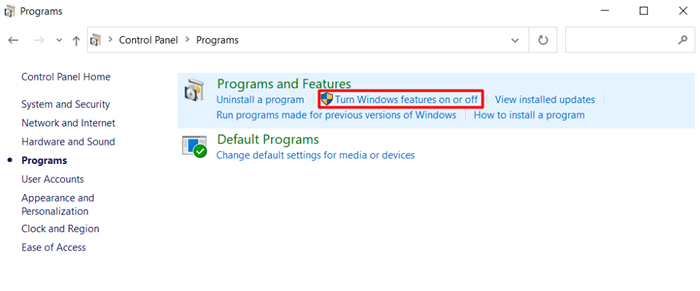
2. Tatal melalui senarai ciri sehingga anda menemui Pengawal Aplikasi Defender Microsoft dan periksa kotak di sebelahnya.
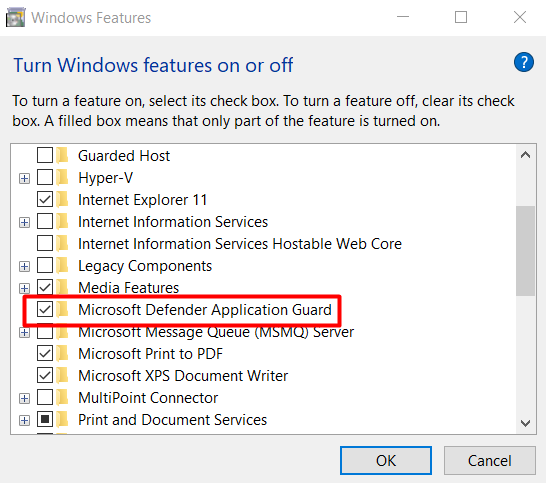
3. Klik pada okey butang dan mulakan semula komputer anda untuk perubahan yang akan berkuat kuasa.
Sekiranya anda tidak dapat mencari ciri ini atau kelabu, komputer anda tidak menyokong pengawal aplikasi atau anda tidak menjalankan salah satu versi Windows 11/10 yang disokong, seperti Windows 11/10 Pro atau Enterprise. Naik taraf ke edisi Windows yang lebih tinggi jika anda menggunakan edisi rumah Windows.
- « Cara menukar pesanan boot di BIOS di PC Windows anda
- Cara Memperbaiki Kesalahan Kedai Google Play »

